DWG – чертеж. Содержит плоские и объемные модели, фотографии и другие данные проекта. В основном создаются в AutoCAD. Другие САПР тоже используют этот формат, но обозначают по-своему. Открыть dwg файл можно и без Автокада. Для просмотра чертежей есть бесплатные программы, в т.ч. и фирмы Autodesk.
Кроме официального формата DWG, существует открытый некоммерческий формат. Они не полностью совместимы - файл, созданный в бесплатной программе, не обязательно откроется в AutoCAD. Это связно с водяным знаком Autodesk, по функционалу бесплатные САПР не особенно уступают Автокаду. Более семи сотен крупных компаний используют открытый DWG.
Программы для открытия и редактирования формата dwg
Программы, устанавливаемые на компьютер, просматривают, редактируют и печатают чертежи в формате dwg. Зачастую они называются DWG Viewer и отличаются разработчиком.
- NanoCAD – российский продукт. Использует отечественные стандарты и нормативы проектирования;
- DWG TrueViewer - «родной сын» Autodesk;
- DraftSight.

Браузерные «просмотрщики» помогут открыть файл онлайн, если нельзя установить программу. Если не запускаются в Chrome, можно попробовать Firefox или Opera.
Среди них:
- A360 Viewer. Ссылка на просмотр файла онлайн: https://a360.autodesk.com/viewer/
- Share CAD.
Автодеск выпустили бесплатную программу для Android и iOs. Рассмотрим подробнее мобильное приложение и российскую разработку.
AutoCAD 360 – громоздкие тубусы с чертежами теперь в прошлом
Мобильное приложение для просмотра, редактирования и совместной работы над файлами DWG. Пригодится, чтобы просмотреть чертеж и модель непосредственно на объекте.
Можно устроить презентацию заказчику. Вместо громоздкой кипы бумаги, тысячи рисунков помещаются в память планшета на андроиде, или в MacOS на iPad. Не обладает полным функционалом AutoCAD.
Скачать бесплатно AutoCAD 360 можно на официальном сайте после заполнения формы регистрации по ссылке: https://client.autocad360.com/#/createaccount.html
Российская разработка — NanoCAD
Создана на основе открытого варианта формата DWG. Существуют бесплатная и платная версии. Цена, впрочем, невысока. Интерфейс пользователя не отличается от Автокада.
Предоставляют открытый программный интерфейс - можно написать свою программу для автоматического создания и чтения чертежей. Проблемы могут возникнуть с написанием и выполнением сценариев на языках VBA и Lisp.
Формат DWG используется приложениями автоматизированного проектирования для хранения двухмерных или трёхмерных проектов. Это может быть чертёж призмы в разрезе или же несколько шестерёнок из наручных часов. Бывает так, что нужно срочно просмотреть автокадовский файл, когда под рукой нет компьютера или программ для открытия таких файлов не установлено.
Как просмотреть файлы DWG онлайн
Развитие современных технологий и актуальность этого вопроса привели к тому, что открыть файл DWG через интернет можно даже на нескольких онлайн-сервисах. В данной статье приводится небольшой обзор трёх ресурсов, где это можно сделать.
Способ 1: A360 Viewer
Autodesk — одна из основных компаний, поддерживающих этот формат, и на их сайте можно открыть и просмотреть файл DWG. Кого-то может отталкивать факт, что нет русского языка, но для простого просмотра это вовсе необязательно.
Перейти к онлайн-сервису A360 Viewer
- В самом начале страницы располагается кнопка «Upload your design » и даже без знания языка сам дизайн подсказывает, что это именно то, что нужно.

- Далее можно загрузить файл из облака или со своего устройства. Кнопка «Select file » вызовет диалог, где можно будет выбрать документ для просмотра со своего компьютера или мобильного устройства.

- После этого сайт попросит согласиться с правилами использования и спросит, есть ли другие файлы. Если файл только один, можно смело нажимать на кнопку «No more files «

- После загрузки файла на сервер, его можно просто посмотреть, измерить отдельные части файла и даже отключить определённые слои, если они есть.

Способ 2: ShareCAD
Другим ресурсом, где можно просмотреть файлы DWG является ShareCAD. Интерфейс здесь не такой же интуитивный, как на предыдущем сайте, зато может порадовать наличие русского языка. С другой стороны, страница будет выглядеть одинаково на всех устройствах, что тоже хорошо.
Перейти к онлайн-сервису ShareCAD
- Кнопка для загрузки на сервер находится в самом верху слева. После нажатия достаточно выбрать документ с компьютера.

- При просмотре файла можно менять масштаб и отключать слои. На этом возможности сайта ограничиваются.

Способ 3: ProfiCAD
Ещё один ресурс, сделанный совсем в минималистичном стиле, тоже позволяет просматривать файлы DWG. Здесь вообще нельзя отключать слои и изображение может выглядеть инвертированным, т.е. чёрный цвет вместо белого и наоборот. Русского языка здесь тоже нет. Но с задачей просмотра документа как такового сайт вполне справляется.
Перейти к онлайн-сервису ProfiCAD
- Вначале нужно нажать на кнопку «Browse » и выбрать файл со своего устройства. После этого надо нажать на кнопку «ОК» .
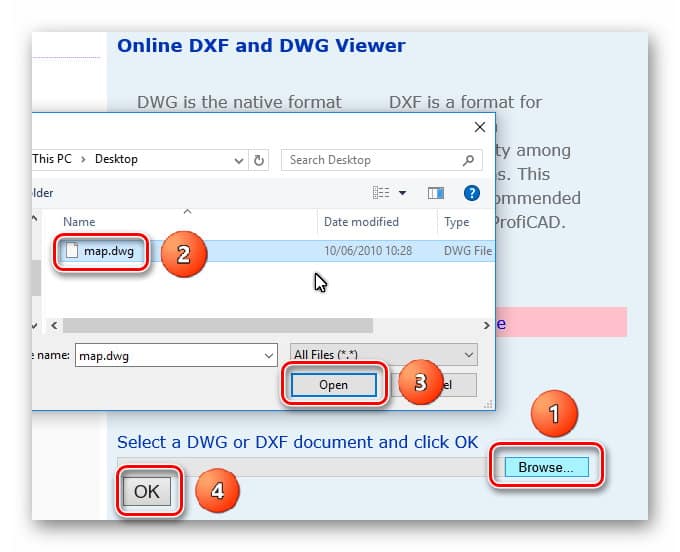
- После загрузки на сайте можно просмотреть чертёж как PNG-картинку в отдельной вкладке либо просматривать отдельные части чертежа и при этом видеть полную картину.

Заключение
Открыть файл DWG онлайн можно на разных ресурсах, и наличие альтернатив позволяет выбрать то, что более необходимо. Но всё-таки рекомендуется использовать A360 Viewer, поскольку этот сайт поддерживается коммерческой компанией, заинтересованной в работе сайта.
DWG — графический формат файлов, содержащих в себе чертежи для AutoCAD. Для открытия файлов формата DWG не обязательно иметь под рукой Автокад: есть удобные бесплатные программы и онлайн-сервисы.
Отдельно собраны конвертеры, переводить файлы из формата DWG в PDF и обратно. Конвертировать чертежи можно как на компьютере, так и в режиме онлайн.
Чем открыть файлы формата.dwg:
DWG TrueView и Autodesk Design Review
Самый простой и популярный способ просмотра и редактирования чертежей в формате DWG на базовом уровне — бесплатная программа DWG TrueView . Доступна производителя AutoCAD — компании AutoDesk.
Бесплатная программа работает как на 32-разрязных, так и на 64-разрядных системах, поэтому проблем с запуском быть не должно. Последняя версия программы, согласно заявлению производителя, рассчитана для работы на следующих системах:
- Microsoft® Windows® 7 SP1 (32-bit & 64-bit)
- Microsoft Windows 8.1 with Update KB2919355 (32-bit & 64-bit)
- Microsoft Windows 10 (64-bit only) (version 1607 and up recommended)
Более того, полноценная версия Autodesk® AutoCAD 2018 отлично оптимизирована и для работы на Mac: Apple® macOS® High Sierra v10.13 or later; Apple macOS Sierra v10.12 or later; Mac® OS X® El Capitan v10.11 or later. Вот только DWG TrueView Free для техники от Apple нет, придется воспользоваться программами-аналогами, либо бесплатными онлайн-сервисами для работы с чертежами.
Для просмотра DWG-файлов достаточно установки DWG TrueView. Для того, чтобы иметь возможность редактировать файлы (наносить записи и пометки на чертежи), дополнительно нужно установить Design Review . Загрузка Autodesk Design Review на официальном сайте доступна на русском языке. Последняя версия программы — от 2013 года, а значит проблем с совместимостью со старыми ОС (Windows Vista, XP и ранее) быть не должно.
Нанесение пометок или надписей на документы — далеко не то, что нужно для полноценной работы. Подписка на AutoCAD на данный момент стоит $1,575.00 в год. Есть бесплатная trial-версия для тех, кому софт нужен разово — иногда это может спасти ситуацию.
Онлайн просмотр и редактирование.DWG
Первый онлайн-сервис, которым следует воспользоваться — официальный онлайн-редактор viewer.autodesk.com . Как сообщает производитель, «Средство просмотра Autodesk поддерживает большинство 2D- и 3D-форматов, включая DWG, STEP, RVT и SolidWorks». Проблема только в том, что возможностей по редактированию чертежей практически нет — за ними придется отправляться на сторонние онлайн-сервисы.
Онлайн-сервисы для просмотра, редактирования и конвертации.DWG:
- Free DWG Viewer . На первом месте стоит официальный сервис Free DWG Viewer от Autodesk. Позволяет просматривать и пересохранять чертежи, но не дает возможности вносить полноценные изменения. Адрес — viewer.autodesk.com .
- ShareCAD.org , есть версия на русском языке . Позволяет в браузере просматривать и сохранять все популярные векторные, растровые и 3D-форматы графики. Работает в браузере всех платформах: Windows, OS X, Linux, Android, iOS, Windows Phone. Позволяет получать доступ к файлам и архивам со всех устройств после простой регистрации. Также есть версия программы для ПК — ABViewer, доступная на той же странице.
- Program-pro.ru . Простой функционал для просмотра DWG чертежей в режиме онлайн. Максимальный размер файла ограничен 50 Мб, никаких возможностей по редактированию рисунка нет. Адрес — http://program-pro.ru/ .
- Free AutoCAD Online . Сервис располагается по адресу http://www.autocadws.com и позволяет не только просматривать, но и редактировать, а затем пересохранять.DWG-чертежи в режиме онлайн. Для работы необходимо пройти регистрацию. Помимо этого, браузер должен поддерживать flash.
- LibreCAD Online . Сервис предназначен для двумерного проектирования — 3D чертежи не поддерживаются. Имеется возможность как создавать чертежи с нуля, так и редактировать уже имеющиеся, загрузив файл в одном из доступных форматов. DWG в них не входит — придется перевести (пересохранить) в один из следующих: SVG, JPG, PNG, PDF. Для использования нужно перейти на сайт www.rollapp.com/app/librecad и нажать на кнопку «Запустить Онлайн» (Launch Online).
- Onshape . Бесплатно дается только 21 день использования www.onshape.com , после чего придется заплатить приличную сумму. Сервис работает только на английском языке, но дает действительно широкие возможности онлайн 2D и 3D проектирования. Можно загружать и сохранять чертежи в различных форматах, редактировать и создавать документы в в формате DWG.
Из всех сервисов, которые удалось найти в русскоязычном и англоязычном интернете, только Free AutoCAD Online и Onshape дают возможность не только просматривать, но и редактировать чертежи в браузере. Поскольку Onshape имеет лишь 21-дневную trial-версию, пользоваться рекомендуется сайтом AutoCAD WS (http://www.autocadws.com/). Предварительно следует создать в сервиса аккаунт, подтвердить электронную почту и обновить Adobe Flash Player в браузере до последней версии.
Онлайн конвертеры DWG->PDF и PDF->DWG
Онлайн конвертеры позволяют быстро перевести один формат в другой (DWG, PDF, JPG, CDW, DXF, CDR ) в любом направлении. Очевидная задача конвертеров: менять формат файла, когда исходный формат графического документа не совпадает с требуемым.
Для редко используемых форматов, таких как PLN, FRW, VSD, XML , найти возможность конвертации в режиме онлайн достаточно сложно. Если в списке ниже такие сервисы отсутствуют, придется установить программу на компьютер, чтобы иметь возможность менять форматы.
Онлайн конвертеры DWG:
- Zamzar.com . Позволяет конвертировать.dwg файлы не только в.pdf, но и в любые другие форматы, которых на выбор несколько десятков (bmp, gif, jpg, pdf, png, tiff …). По-умолчанию конвертер имеет ограничение файла в 50 мегабайт, но его можно увеличить. Результат преобразования файла придет на указанный адрес электронной почты.
- PDF to DWG . Если на первом сайте чертежи в формате DWG можно перевести в другой формат, то здесь PDF -конвертируются в обратном направлении, в DWG. Онлайн-конвертер от создателей программы ABViewer, располагается на их же сайте . Поскольку цель сайта — продавать расширенную версию программы для компьютера, онлайн-решение имеет ряд ограничений. На данный момент: размер файла до 3 Мб, преобразование 2-х файлов в день, конвертация первых 2-х страниц PDF файла, не поддерживается векторизация файлов (растровые изображения в PDF преобразуются в OLE объекты).
- DWG/DXF to PDF . Простой англоязычный сайт , позволяющий перевести изображения из формата DWG/DXF в PDF без регистрации и ввода e-mail. Поскольку конвертация картинки в этом направлении выполняется медленно и создает нагрузку на сервер, максимальный размер файла ограничен 10 мегабайтами.
- Coolutils.com . Бесплатный скрипт на сайте coolutils.com/ru/online дает возможность преобразовать чертеж в DWG в любой из следующих форматов: PDF, JPEG, TIFF, CGM, PNG, SWF .
- Aconvert.com . Сайт на английском, но сам скрипт сделан очень просто и понятно. Позволяет выполнять конвертацию в две стороны: как из DWG в PDF и обратно, так и в следующие форматы: DOC, DOCX, XLS, XLSX, PPT, PPTX, XML, CSV, ODT, ODS, ODP, HTML, TXT, RTF, SWF, PNG, JPG, TIFF, BMP, PCX, PNM и PSD.
- Dwg.autodwg.com . Простой до невозможности сайт , в режиме онлайн преобразующий.pdf файлы в чертежи, распознаваемые AutoCAD. Присутствует возможность выбрать даже конкретную версию программы: AutoCAD 14, 2000/2002, 2004/2005/2006, 2007/2008/2009, 2010/2012. С тех пор сайт, видимо, не обновлялся — адаптации под новые версии программы нет.
Указанные сайты позволяют выполнять конвертацию из DWG по всем направлениям. Несмотря на удобство, онлайн-сервисы обычно медленно работают и имеют ограничения по количеству файлов или их размеру. Чтобы не сталкиваться с такими ограничениями и не зависеть от от наличия и скорости интернета, можно установить программу-конвертер на компьютер.
Бесплатные конвертеры и редакторы
Все программы для работы с DWG можно разделить на две категории: конвертеры и редакторы. В свою очередь, в каждой категории есть платные и бесплатные программы, поэтому весь софт разбит на четыре списка. Конвертеры позволяют изменить формат чертежа с любого популярного на DWG и обратно. Остальные программы предназначены для просмотра и/или редактирования чертежей.
Бесплатные конвертеры:
- XnView Extended 2.45 — позволяет открывать не только чертежи, но также фото- и видео- контент, а затем сохранять его в любом удобном формате. Есть на русском языке.
- DWG TrueView 2018 — последняя версия от разработчика AutoCAD. Гарантированно откроет любой нужный чертеж и сохранит в требуемом формате.
- Free DWG Viewer — присутсвует возможность сменить формат документа при сохранении (Сохранить как…). Последняя версия программы — 16.0.2.11.
- IrfanView 4.51 — простая и легкая программа, позволяющая быстро открывать большие по размеру файлы даже на слабых компьютерах. Есть на русском языке.
- PDF24 Creator 8.6.0 — бесплатная программа от разработчика geek Software GmbH, представляющая собой «виртуальный принтер». Весит всего 22 Мб, предоставляет удобную работу с проводником, поддерживает все популярные форматы.
- doPDF 9.4.241 — простая и удобная программа, позволяющая преобразовать в PDF любые документы, от чертежей до таблиц Microsoft Excel.
Что касается бесплатных редакторов для DWG чертежей, то единственным полноценным решением можно считать LibreCAD (текущая версия 2.1.3). Это единственная бесплатная САПР, имеет открытый исходный код и доступна для загрузки на сайте librecad.org . Программа есть на русском языке, в сети присутствует множество инструкций по работе и настройке.
DWG — это расширение файлов, содержащих базы данных 2D или 3D чертежей, сформированное как правило программным обеспечением AutoCAD. Данный формат считается наиболее популярным для создания и хранения проектов в САПР-приложениях (Системы Автоматизированного Проектирования).
Разработкой формата занимался Майк Риддл, представляющий компанию Autodesk. Периодом создания расширения считается конец 70-х, однако активно применять его начали только с 1982 года.
Информация в данных файлах содержится в векторном виде, а также включает в себя метаданные, описывающие структуру содержимого. Следует также учесть, что файл проекта содержит еще два расширения: DWS — стандарт чертежа и DWT – его шаблон.
Рассмотрим наиболее удобные программы для просмотра DWG-файлов.
Используем FreeDWGViewer
Данная программа подойдет, если вам необходим быстрый просмотр проекта в формате DWG. Утилита содержит минимальный набор необходимого функционала: это масштабирование, копирование выделенного фрагмента, разбивка изображения на слои, изменение цвета фона и сохранение рисунка в JPG. Как уже понятно из названия FreeDWGViewer распространяется бесплатно.
Открываем с помощью ABViewer

Полноценное программное обеспечение для работы с файлами чертежей, в том числе и формата DWG. Доступны функции просмотра, редактирования, конвертирования и печати. Есть возможность изменения параметров 2D и 3D моделей. Для использования необходимо приобрести одну из трех версий программы. Однако существует 45-дневная демо-версия ABViewer.
Программа DWGTrueView

Бесплатная утилита от разработчиков Autodesk, позволяющая быстро просматривать файлы с расширением DWG. Поддерживает стандартные возможности работы со слоями, конвертирования и печати. Имеет понятный, схожий с AutoCAD интерфейс. Впрочем, возможность внесения изменений в проект чертежа не предусмотрена .
Использование CorelDraw

Редактор изображений специализирующийся на векторной графике. Среди множества возможностей, также позволяет открывать DWG-формат. Позволяет доработать чертеж в графическом плане для создания визуально более понятного изображения. Для открытия необходимо выбрать тип файлов DWG.
Файлы в формате DWG – чертежи, как двумерные, так и трехмерные, которые созданы с помощью программы AutoCAD . Само расширение расшифровывается как «чертеж». Готовый файл можно открыть для просмотра и редактирования с помощью специального программного обеспечения.
Не хотите скачивать на компьютер программы по работе с чертежами DWG? Сегодня мы рассмотрим наиболее функциональные онлайн-сервисы, которые помогут открыть популярный формат прямо в окне браузера без сложных манипуляций.
Способ 1: PROGRAM-PRO
Русскоязычный ресурс, который позволяет пользователям проводить манипуляции с файлами профессиональных форматов прямо в браузере. На сайте действуют ограничения, так, размер файла не должен превышать 50 мегабайт, однако в большинстве случаев они не актуальны.
Для начала работы с файлом достаточно просто загрузить его на сайт. Интерфейс прост и понятен. Открыть чертеж можно даже на мобильном устройстве. Присутствует возможность увеличивать и уменьшать масштаб изображения.

Менять масштаб изображения можно и с помощью колесика мыши. Если изображение отображается неправильно или шрифты нечитабельны, попробуйте просто увеличить картинку. Сайт был протестирован на трех разных чертежах, все они открылись без проблем.
Способ 2: ShareCAD
Простой сервис, который позволит просмотреть файлы в формате DWG без необходимости скачивать на компьютер специальные программы. Как и в предыдущем способе, отсутствует возможность вносить коррективы в открытый чертеж.
Интерфейс ShareCAD полностью на русском языке, в настройках можно изменить язык на один из восьми предложенных. Есть возможность пройти несложную регистрацию на сайте, после этого будет доступен встроенный файловый менеджер и сохранение своих чертежей на сайте.

В отличие от предыдущего сайта, здесь чертеж можно не только просмотреть, но и сразу отправить на печать. Достаточно щелкнуть на соответствующую кнопку на верхней панели инструментов.
Способ 3: A360 Viewer
Профессиональный онлайн-сервис для работы с файлами в формате DWG. По сравнению с предыдущими способами требует от пользователей пройти несложную регистрацию, после чего предоставляется пробный доступ на 30 дней.
Сайт на русском, однако некоторые функции не переведены, что не мешает оценить все возможности ресурса.

Сайт гораздо функциональнее описанных выше ресурсов, однако все впечатление портит довольно сложный процесс регистрации. Сервис позволяет работать с чертежом совместно с другими пользователями.